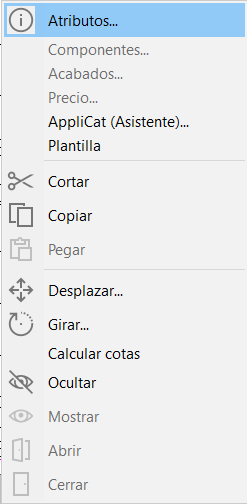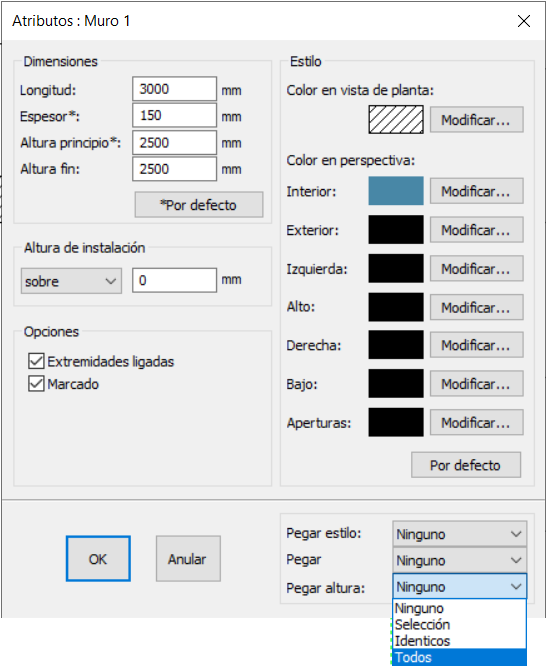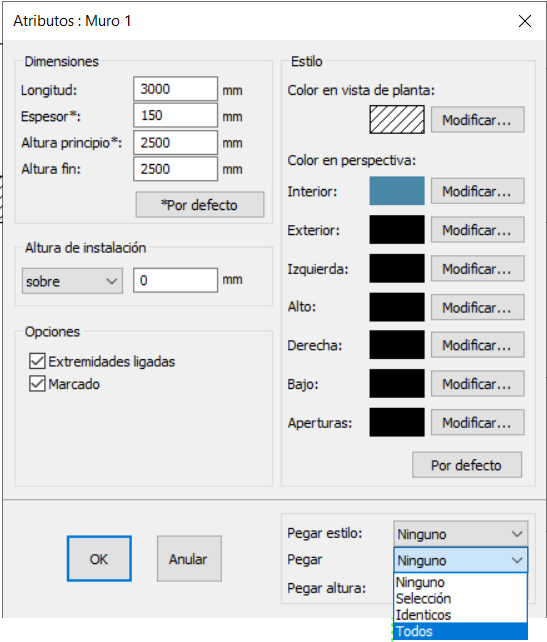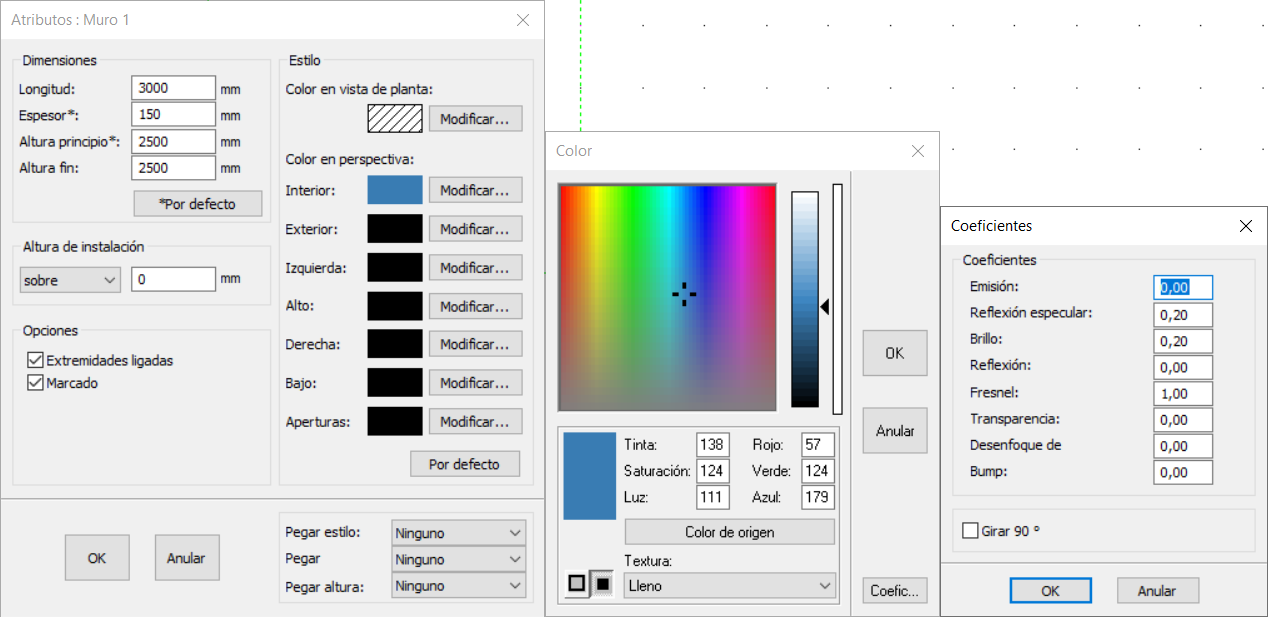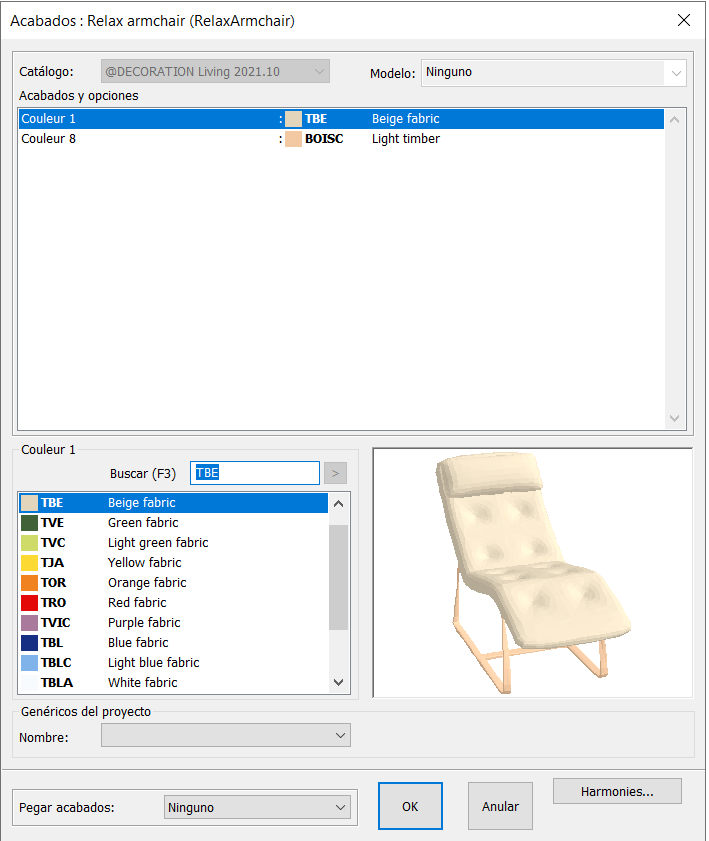Modificar los atributos y los acabados
Modificar los atributos y los acabadosLas funciones descritas a continuación también están disponibles haciendo clic con el botón derecho del ratón con un objeto seleccionado.
Los atributos de un objeto dependen del tipo de objeto. Por lo tanto el cuadro de atributos de una pared es diferente al de un mueble. A continuación una breve descripción. : 1 - Seleccionar un objeto (por su parte interior), 2 - Vaya al menú Objeto|Atributos. Si se seleccionan varios objetos la ventana de atributos que se mostrará será la del último objeto seleccionado.
o Descripción: descripción detallada del objeto que se puede modificar si la autorización fue dada en el cuadro de diálogo de Configuración|Cálculo|Opciones. o Calco: tabla de codificación a la que pertenece el objeto. o Marcado: especifica si el objeto lleva o no una marca (numeración o referencia) en la vista en planta o alzado. o Facturar: si se desactiva esta casilla, el objeto no estará facturado aunque tenga precio. Esto se puede utilizar para colocar un objeto simplemente como decoración. o Detalles: especifica si los detalles del objeto son visibles o no, por ejemplo las patas. o A pedir: si se desactiva esta casilla, el objeto estará facturado pero no se pasará a la horas de realizar el pedido. A través de los atributos se puede cambiar el ancho, la profundidad o la altura, así como su altura de colocación.
o Altura principio: Altura del extremo inicial. o Altura fin: Altura del extremo final que podrá ser diferente en caso de un techo abuardillado.
El color de una pared es un atributo. Vamos a ver como cambiar el color del objeto de referencia y cómo aplicarlo a los demás objetos.
Haga clic en Por defecto en la sección Estilo para que se convierta en el color predeterminado para futuros diseños. Seleccione Todos en el cuadro desplegable Pegar estilo para aplicar el color a todas las paredes que hay en la escena.
A través de los atributos de un objeto, puede modificar el color de un objeto. Haga clic en modificar para abrir la ventana de color. Si tiene el código RGB puede ingresarlo; de lo contrario, debe hacer clic en los tonos de color para encontrar el apropiado Si desea aplicar una textura al color puede seleccionarla del cuadro desplegable Textura. Las texturas que llevan un * se puede colorear. La ventana "Coeficientes" proporciona acceso a los coeficientes de textura: Emisión : e da al objeto la capacidad de emitir una fuente de luz Reflexión especular : permite gestionar la forma en que la luz es reflejada por el objeto Brillo : le permite administrar el nivel de brillo del objeto (el coeficiente será alto para laca) Reflexión : permite gestionar el nivel de reflexión del objeto (el coeficiente será alto para un espejo) Fresnel : permite gestionar el reflejo del objeto en su entorno Transparencia : le permite administrar el nivel de transparencia del objeto (el coeficiente será alto para el vidrio) Desenfoque de transparencia : le permite administrar el nivel de desenfoque relacionado con la transparencia del objeto (una cortina, vidrio,... tendrá un coeficiente de desenfoque de transparencia) Bump : le permite administrar el nivel de rugosidad del objeto, es decir, el relieve del objeto Nota : La casilla Girar 90° gira la textura 90°
A fin de proporcionar un render más fiable de su diseño, puede cambiar los colores de los elementos. Es lo que en InSitu se llama Acabados. Seleccione un objeto (por ejemplo, una ventana, una silla,...) luego elija la función Objetos | Acabados. También se puede acceder a los acabados a través de Componentes | Acabados haciendo clic con el botón derecho del ratón. Aparece la ventana de acabados del objeto.
|
|